Thịnh Lê
Well-known member
Khi bạn tìm kiếm một sản phẩm bất kỳ trên Google, Facebook sẽ ngay lập tức hiển thị quảng cáo tương ứng. Làm thế nào để tắt các quảng cáo khó chịu trên Facebook?
Việc các ứng dụng, dịch vụ, website… của bên thứ ba chia sẻ dữ liệu với Facebook vốn không phải là điều gì quá mới mẻ. Nền tảng mạng xã hội này sử dụng rất nhiều công cụ để theo dõi, thu thập dữ liệu của người dùng trên Internet, thậm chí kể cả khi họ không có tài khoản.
Trong quá trình sử dụng Facebook, chắc hẳn là sẽ có không ít lần bạn thấy xuất hiện các quảng cáo liên quan đến những sản phẩm vừa tìm kiếm trên Google, hoặc các trang web khác. Quảng cáo xuất hiện tương ứng là do các ứng dụng, dịch vụ… đã chia sẻ dữ liệu của bạn với Facebook. Làm thế nào để tắt các quảng cáo khó chịu trên Facebook?
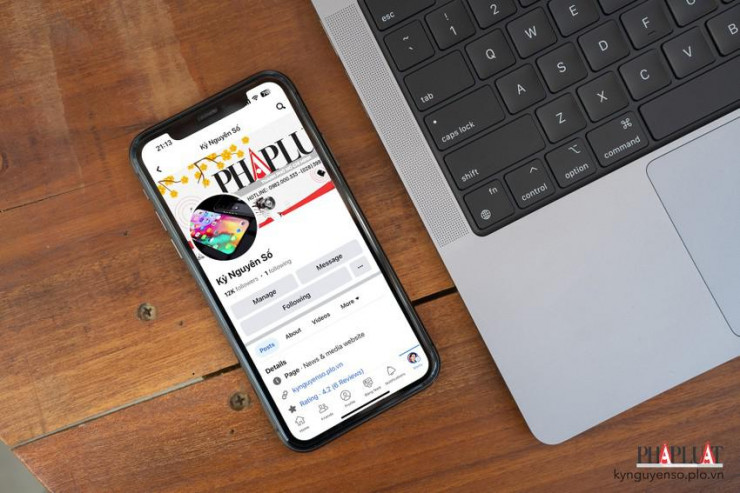
Cách tắt các quảng cáo khó chịu trên Facebook. Ảnh: MINH HOÀNG
Cách tắt các quảng cáo khó chịu trên Facebook trên điện thoại
- Bước 1: Đầu tiên bạn hãy cập nhật ứng dụng Facebook trên điện thoại lên phiên bản mới nhất thông qua Google Play hoặc App Store.
- Bước 2: Bấm vào biểu tượng menu ở góc phải, chọn Settings and Privacy (cài đặt và quyền riêng tư) - Settings (cài đặt) - Off- Facebook activity (hoạt động ngoài Facebook).
- Bước 3: Tại đây bạn sẽ thấy xuất hiện các ứng dụng và trang web đã chia sẻ hoạt động của bạn với Facebook. Nếu quan tâm đến quyền riêng tư, người dùng có thể chạm vào các ứng dụng và chọn Turn off (tắt) để ngừng việc chia sẻ dữ liệu.
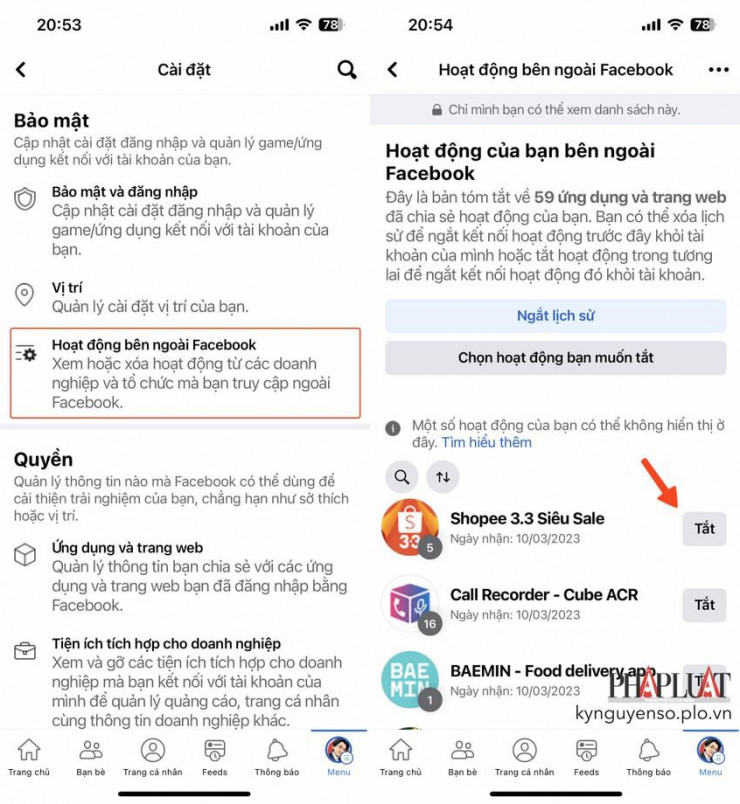
Tắt các ứng dụng chia sẻ dữ liệu với Facebook. Ảnh: MINH HOÀNG
- Bước 4: Để hạn chế việc chia sẻ dữ liệu trong tương lai, bạn hãy kéo xuống bên dưới, bấm vào tùy chọn Disconnect Future Activity (ngắt kết nối hoạt động trong tương lai), sau đó vô hiệu hóa mục Future Off-Facebook Activity (hoạt động trong tương lai bên ngoài Facebook).
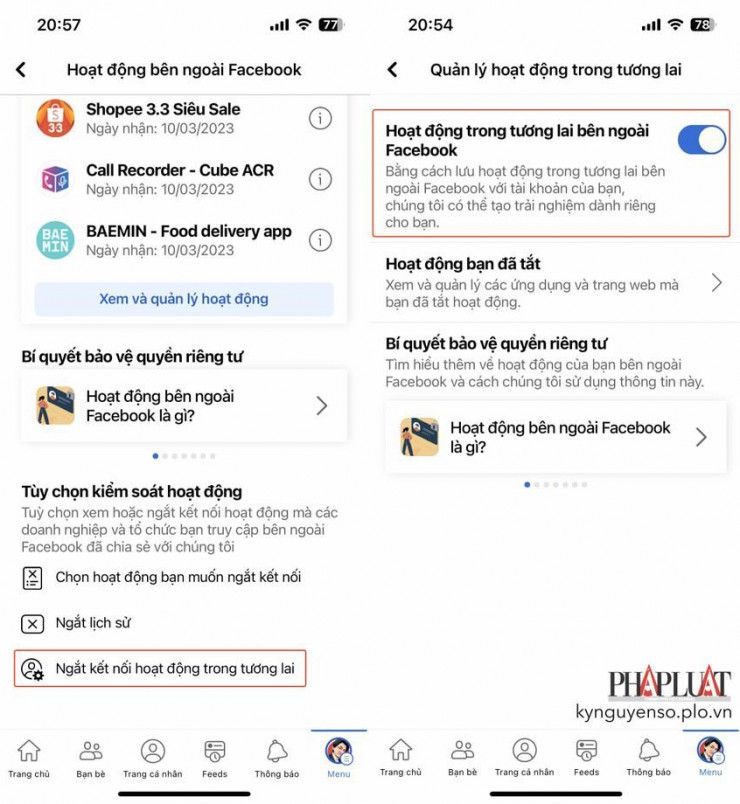
Ngắt kết nối hoạt động chia sẻ dữ liệu trong tương lai. Ảnh: MINH HOÀNG
Cũng trong phần này, người dùng có thể xem lại các ứng dụng và trang web đã ngắt kết nối với Facebook.
Như vậy là Kỷ Nguyên Số đã hướng dẫn xong cách tắt các quảng cáo khó chịu trên Facebook. Nếu cảm thấy hữu ích, bạn đừng quên chia sẻ bài viết cho nhiều người cùng biết hoặc để lại bình luận khi gặp rắc rối trong quá trình sử dụng.
Việc các ứng dụng, dịch vụ, website… của bên thứ ba chia sẻ dữ liệu với Facebook vốn không phải là điều gì quá mới mẻ. Nền tảng mạng xã hội này sử dụng rất nhiều công cụ để theo dõi, thu thập dữ liệu của người dùng trên Internet, thậm chí kể cả khi họ không có tài khoản.
Trong quá trình sử dụng Facebook, chắc hẳn là sẽ có không ít lần bạn thấy xuất hiện các quảng cáo liên quan đến những sản phẩm vừa tìm kiếm trên Google, hoặc các trang web khác. Quảng cáo xuất hiện tương ứng là do các ứng dụng, dịch vụ… đã chia sẻ dữ liệu của bạn với Facebook. Làm thế nào để tắt các quảng cáo khó chịu trên Facebook?
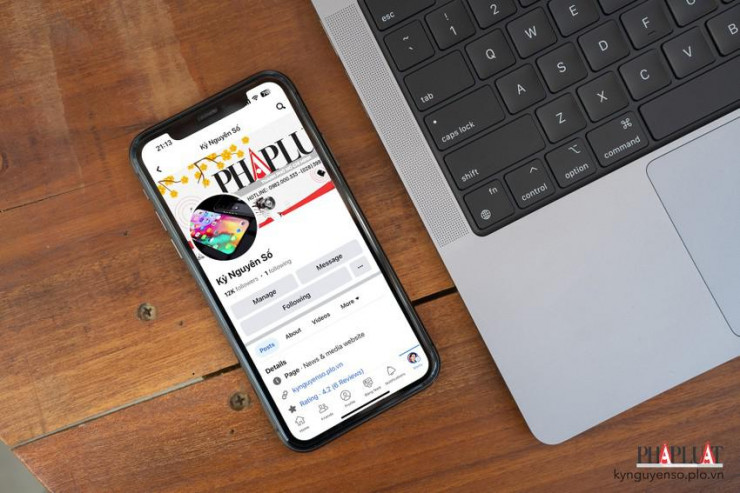
Cách tắt các quảng cáo khó chịu trên Facebook. Ảnh: MINH HOÀNG
Cách tắt các quảng cáo khó chịu trên Facebook trên điện thoại
- Bước 1: Đầu tiên bạn hãy cập nhật ứng dụng Facebook trên điện thoại lên phiên bản mới nhất thông qua Google Play hoặc App Store.
- Bước 2: Bấm vào biểu tượng menu ở góc phải, chọn Settings and Privacy (cài đặt và quyền riêng tư) - Settings (cài đặt) - Off- Facebook activity (hoạt động ngoài Facebook).
- Bước 3: Tại đây bạn sẽ thấy xuất hiện các ứng dụng và trang web đã chia sẻ hoạt động của bạn với Facebook. Nếu quan tâm đến quyền riêng tư, người dùng có thể chạm vào các ứng dụng và chọn Turn off (tắt) để ngừng việc chia sẻ dữ liệu.
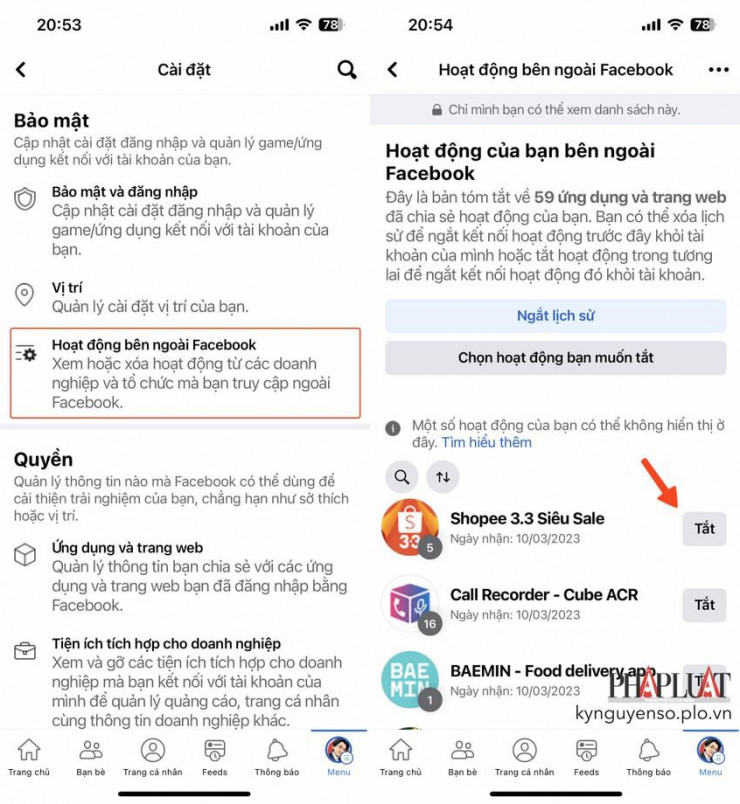
Tắt các ứng dụng chia sẻ dữ liệu với Facebook. Ảnh: MINH HOÀNG
- Bước 4: Để hạn chế việc chia sẻ dữ liệu trong tương lai, bạn hãy kéo xuống bên dưới, bấm vào tùy chọn Disconnect Future Activity (ngắt kết nối hoạt động trong tương lai), sau đó vô hiệu hóa mục Future Off-Facebook Activity (hoạt động trong tương lai bên ngoài Facebook).
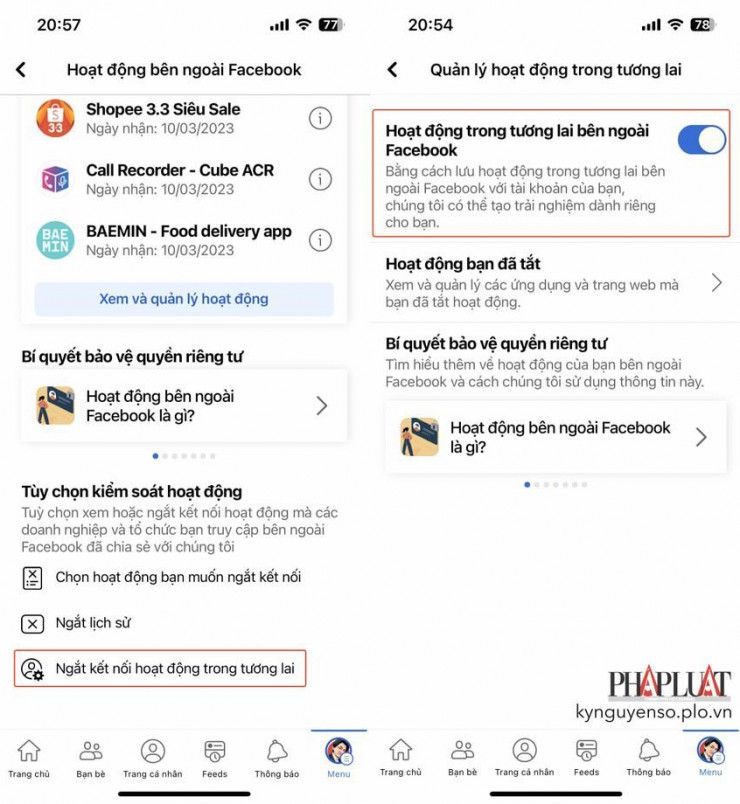
Ngắt kết nối hoạt động chia sẻ dữ liệu trong tương lai. Ảnh: MINH HOÀNG
Cũng trong phần này, người dùng có thể xem lại các ứng dụng và trang web đã ngắt kết nối với Facebook.
Như vậy là Kỷ Nguyên Số đã hướng dẫn xong cách tắt các quảng cáo khó chịu trên Facebook. Nếu cảm thấy hữu ích, bạn đừng quên chia sẻ bài viết cho nhiều người cùng biết hoặc để lại bình luận khi gặp rắc rối trong quá trình sử dụng.
